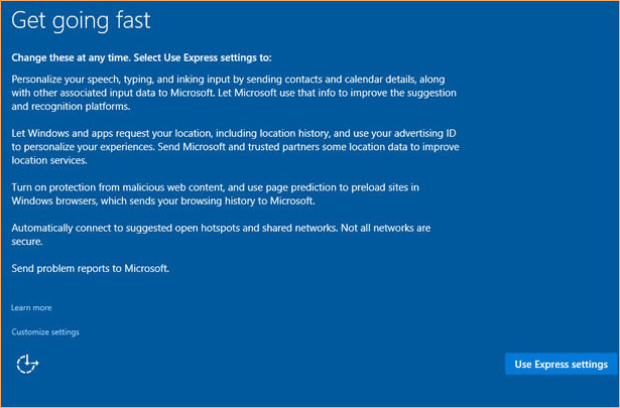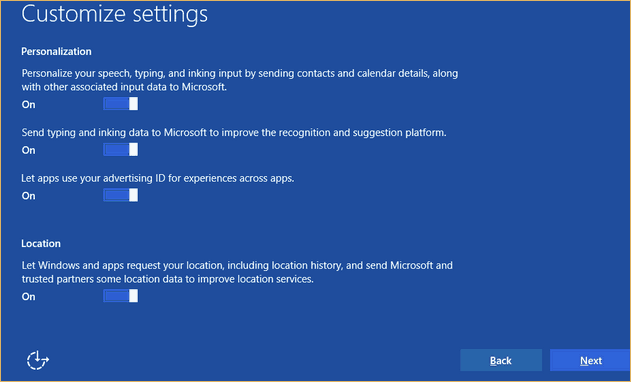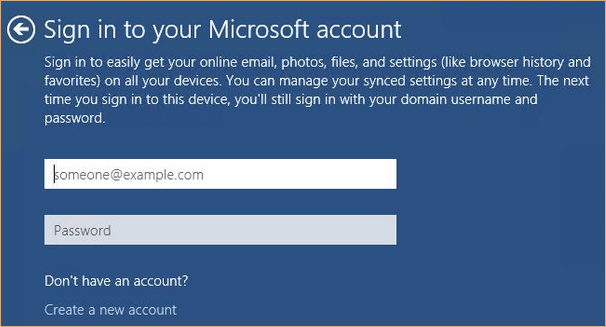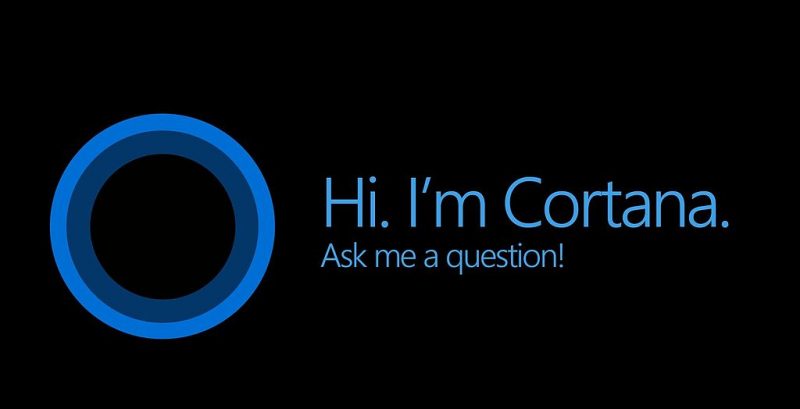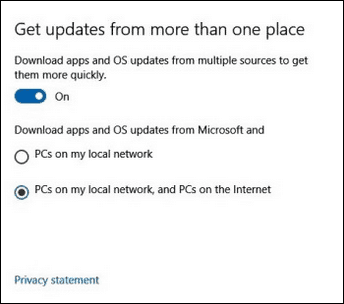Sådan stoppes Windows 10 fra at logge personlige data
Windows-operativsystemet er let et af de mest omfattende og udbredte stykker software, der er udviklet, og det samme gælder Windows 10-datalogning. I pc-industriens tidlige dage var Windows og Apple de to største konkurrenter, og næsten alle har hørt navnene, Bill Gates og Steve Jobs.
© digitalpimp.
Mens Apple benyttede den fremgangsmåde, der forsøgte at skabe den højest mulige software, var Microsofts strategi at “masseproducere” software, der ville gøre den tilgængelig på flere systemer.
Som sådan betragtes Windows ofte som et underordnet operativsystem – der er fyldt med fejl og vira. Selvom der er retfærdige argumenter for fordelene ved begge operativsystemer, er der et sandhedskorn til tanken om, at Windows er underordnet.
Windows 10 datalogning – fejl og ulemper
For det første, der aldrig nogensinde har hørt om, at et Windows-system mislykkes, hver gang det udsættes for et:
- Virus
- Adware
- Malware
- Trojan
Og anden ondsindet kode (hvoraf størstedelen er skrevet til Windows) sammenlignet med andre operativsystemer. Men vira er ikke det største problem.
Tro det eller ej, mange versioner af Windows indeholder standardindstillinger, der med vilje er skjult for den gennemsnitlige bruger, der er designet til at høste bådbelastninger med personlige data.
Der ser ud til at være mange spekulationer om, hvorfor disse indstillinger findes i første omgang; Microsoft hævder dataindsamling med til at forbedre brugeroplevelsen. Jeg er dog fortsat skeptisk til denne påstand.
Selvom MS ofte hævder, at de indsamler personlige oplysninger for at forbedre deres software eller en service, er den mere sandsynlige årsag Microsofts involvering og samarbejde med NSA.
Mange af disse indstillinger blev sandsynligvis injiceret i koden efter NSA’s opførsel som en del af deres wiretapping-skandale (PRISM), som skabte bagdøre til:
- Microsoft
- Æble
Windows 10 er den værste invader af privatlivets fred endnu, og er designet til at stjæle flere personlige oplysninger end nogen anden tidligere version af Windows. De typer data, den indsamler, vil forfæste og forbløffe dig, og det er klogt at lukke og afbøde disse indstillinger for at beskytte dit privatliv.
Forøgelse af privatlivets fred under installationen
Den nemmeste måde at forhindre Windows 10 i at indsamle data er at deaktivere disse krænkende indstillinger fra starten. Desværre er mange af dem aktiveret som standard, så du bliver nødt til at tilpasse installationsprocessen og fravælge Express opsætningsindstillingen.
Microsoft banker på, at mange brugere ikke har en anelse om forskellene mellem:
- Tilpasset installation
- Express opsætning
Og da de fleste mennesker er dovne, tager de vejen for mindst modstand. Den gode nyhed er, at det ikke kræver en masse teknisk know-how for at deaktivere de invasive indstillinger, som endda inkluderer filer, der er gemt ved hjælp af Microsofts OneDrive-service.
Windows 10 indsamler også:
- Kontaktdata
- Tryk på input
- Kalenderoplysninger
- Gennemsøgningsaktiviteter
- Placeringsdata
- Tastaturstrøg
- Wi-Fi-data
Dog forstå, at nogle få af indstillingerne handler med funktionalitet for privatliv og sikkerhed. Efter min ydmyge mening er disse afvejninger minimale og påvirker ikke din brugeroplevelse markant.
Som en ekstra fordel, øger deaktivering af nogle af disse indstillinger øget operativsystemets ydelse ved at lukke baggrundsprocesser, som ellers ville gabbe op hukommelse og CPU-strøm.
Hvis du allerede har installeret Windows 10, skal du ikke bekymre dig – vi gennemgår også den manuelle procedure. Selv efter deaktivering af standardindstillingerne under installationen er det nødvendigt at kontrollere, at de faktisk er deaktiveret.
Når Windows 10s installationsmedie er indlæst, giver den første skærm en af to muligheder:
Ekspresopsætning eller muligheden for Tilpas indstillinger.
I den blå skærm nederste venstre hjørne skal du søge efter indstillingen “Tilpas indstillinger”.
På det næste skærmbillede vil du blive præsenteret for en side, der indeholder fire on / off indstillinger. Hver indstilling skal som standard være indstillet til “tændt”, men vi vil deaktivere alle fire, og sørge for, at de er indstillet til “slukket.”
Efter min mening er den mest besværlige af disse indstillinger lokationsdata. Det er simpelthen ikke nogen af deres forretninger, hvor jeg bruger min Windows 10-computer! Hvorfor i alverden ville de have brug for denne information?
Klik på “næste” for at fortsætte med installationen.
På den næste side er der flere andre indstillinger, som du kan vil deaktivere.
Jeg anbefaler, at du deaktiverer dem alle, men brug din egen bedømmelse og skøn. Især vil jeg anbefale, at følgende deaktiveres for øget sikkerhed:
- Forudsigelig webbrowsing
- Wi-Fi-forstand
- Opretter automatisk forbindelse til åben Wi-Fi
Link af din Windows 10-installation til en Microsoft-konto
Klik på “næste” for at gå ind i følgende trin i installationen. Nu har du et valg: brug en lokal brugerkonto eller log ind med en ny eller eksisterende Microsoft-konto. Igen er der en smule afveksling her, men det er meget mere sikkert at bruge en lokal brugerkonto.
Desværre vil brug af en lokal konto deaktivere muligheden for at synkronisere Microsoft-specifikke indstillinger og data mellem Windows-enheder. Der er mange tredjeparts tjenester, såsom SugarSync, der giver de samme funktioner – hvoraf nogle endda er gratis.
Hvis du ønsker at opsætte en lokal bruger, skal du klikke på “Opret en ny konto” i stedet for at indtaste dit eksisterende brugernavn og adgangskode.
Sørg også for at vælge indstillingen “Log på uden en Microsoft-konto.” Microsoft-kontoen er den sidste indstilling, vi har brug for for at deaktivere under installationen, men vi er langt fra afsluttet. Fortsæt med installationsprocessen, og log ind på dit nye Windows 10-system.
Deaktivering af Cortana
Cortana er en Windows-version af Apples Siri, og hendes navn stammer fra en karakter i Halo-videospilserien. Desværre er Cortana også en sikkerhedstrussel, som vil sende en masse private oplysninger tilbage til Microsofts servere.
Brug igen dit skøn, men jeg vil anbefale at lukke hende ned.
For at slukke for Cortana skal du klikke på Windows-knappen og skrive noget tekst for at hente søgevinduet. Et indstillingsikon vises, som indeholder Cortanas indstillinger. Alternativt kan du vælge at begrænse Cortanas funktionalitet i stedet for at lukke hende helt ned.
Feedbackindstillinger
Der er også den generende indstilling for feedbackindstillinger. På hjemmeversioner af Windows 10 kan denne indstilling ikke deaktiveres fuldstændigt, kun begrænset.
Når den er indstillet til den mest basale indstilling, overfører den kun begrænset information til Microsoft anonymt. Desværre er det kun Enterprise- og Server-udgaver, der har mulighed for at deaktivere denne funktion.
Sådan deaktiveres det:
Windows-opdateringer
Som standard bruger Windows 10 et P2P-system til opdateringer. Jeg synes, det er ret smart fra Microsofts side, fordi det mindsker den byrde, der pålægges deres opdateringsservere.
Men det er også ganske usikkert, fordi en hacker kan prøve at blæse dit system til at downloade en ondsindet opdatering. Desuden kan andre brugere se din IP-adresse i P2P-sværmen.
For at deaktivere denne funktion og kun downloade opdateringer fra bekræftede Windows-servere, skal du navigere til indstillingsmenuen igen og gennemse:
Hvis du ønsker det, er det muligt at downloade P2P-opdateringer fra computere, der er tilsluttet det lokale LAN, hvilket er velegnet til et hjemmenetværk med andre Windows 10-installationer.
Imidlertid kan denne metode være farlig på offentlige internetforbindelser – såsom Wi-Fi på en lokal kaffebar.
Deaktivering af OneDrive
OneDrive er Microsofts cloud-opbevaringsløsning, og den er notorisk usikker på grund af sikkerhedsfejl og NSA-inddragelse. For at deaktivere det i Windows 10 skal du klikke på proceslinjens pil op, derefter klikke på OneDrive og til sidst Indstillinger.
Overvej at deaktivere følgende indstillinger:
- ”Lad mig bruge OneDrive til at hente nogen af mine filer på denne pc”
- “Start OneDrive automatisk, når jeg logger på Windows”
- “Brug Office til at arbejde på filer med andre mennesker på samme tid.”
Af en eller anden grund er det fint at lade det være aktiveret, hvis du simpelthen ikke kan skille dig ud med OneDrive. Brug af OneDrive kan dog betyde, at personlige data ender i en NSA-database – dybt inde i tarmen hos Ft. Meade.
Sammendrag …
Efterhånden som ældre versioner af Windows bliver forældede og mister support, bliver flere brugere tvunget til at opgradere til Windows 10.
Men de mange baggrundsprocesser og indstillinger, der trafikerer menneskers personlige oplysninger tilbage til Microsoft-servere, som derefter potentielt ender i hænderne på regeringsorganer som NSA, skal stoppe.
Den bedste måde at øge sikkerheden og privatlivets fred er at deaktivere Windows 10-dataloggingsindstillingerne under installationen, men de kan også deaktiveres manuelt efter en opgradering eller Express-opsætning.
De fleste internettjenester er allerede flyttet til skyen, men ikke alle cloud-tjenester er sikre. OneDrive, selvom det har fordele, er sandsynligvis en af de mindst sikreste muligheder – på grund af privatlivstrusler fra NSA.
Når alt kommer til alt ved du aldrig, hvem der måske tavler!